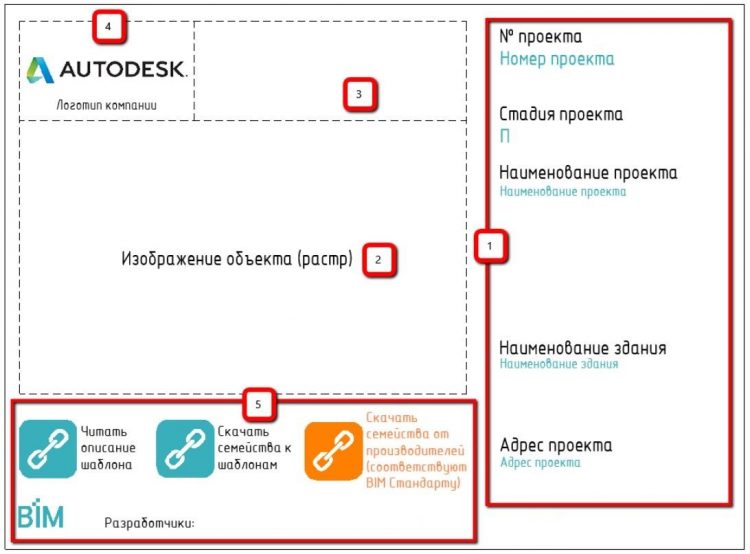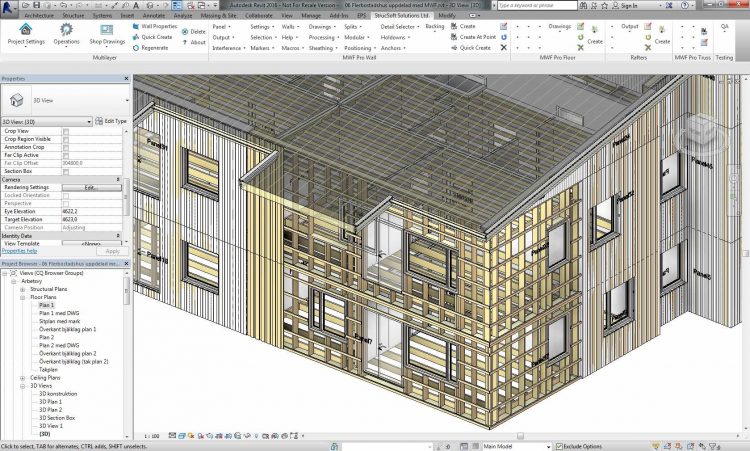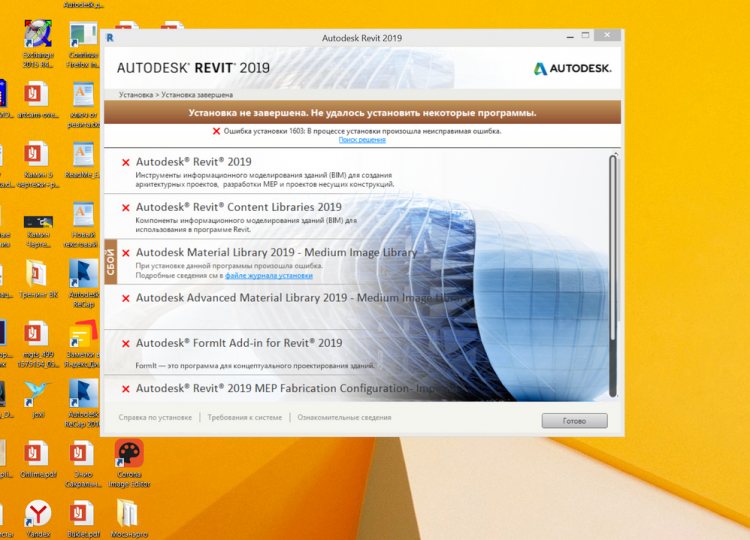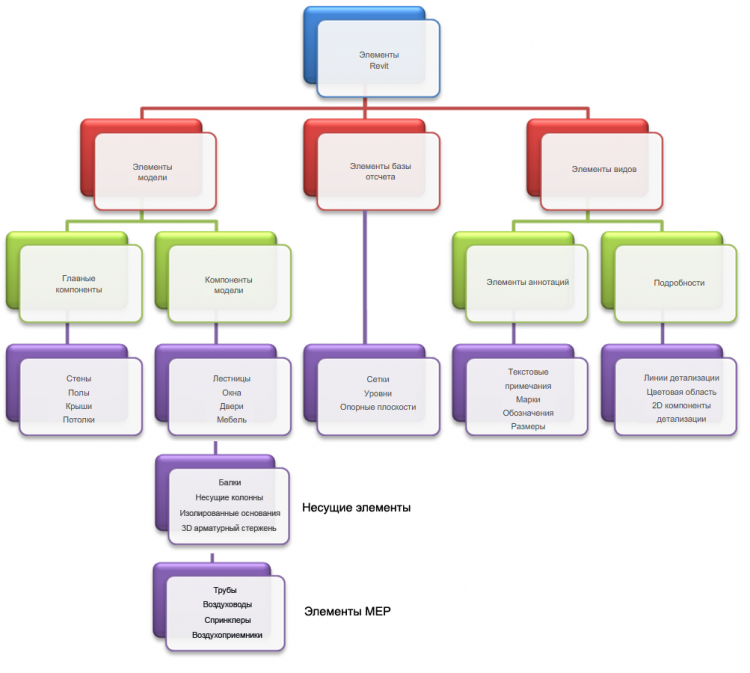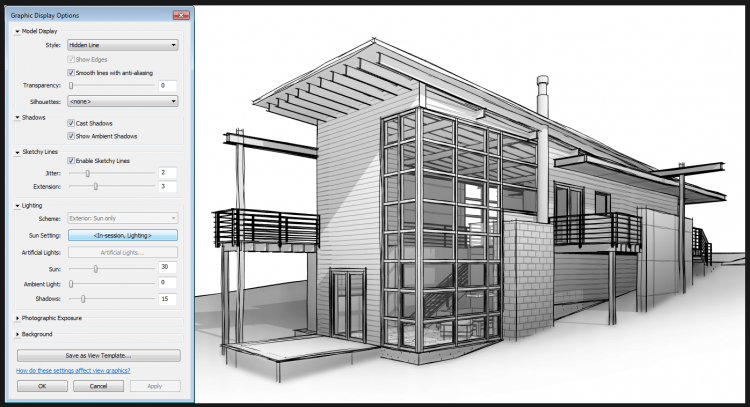Autodesk revit для чего
Несколько причин изучать Revit, если ты инженер-строитель
Доброго времени суток. Данная статья будет весьма полезной как для строителей и архитекторов, так и просто, для общего развития. Данный текст может показаться крайне очевидной истиной для жителей Москвы и Санкт-Петербурга, но поверьте, в регионах всё совсем иначе, идём с большим отставанием.
Очевидно, что прогресс не стоит на месте, и заставляет двигаться вперёд различные сопутствующие отрасли. Так, например, с появлением достаточно мощных ЭВМ, архитекторы и проектировщики перекочевали от гигантских чертежей и километровых бумажных расчётов в компактные компьютерные приложения. Этот шаг можно назвать действительно уникальным, т.к. такого рода решение позволило сэкономить уйму денежных средств заказчика и кучу времени подрядчика. Но стоило бы отметить, что благодаря гениальным людям — программистам, мы — проектировщики, можем теперь создавать не просто 2D чертёж, а полную информационную модель здания, со всеми инженерными системами и т.д. (подробнее можно узнать в интернете по запросу «BIM технологии в строительстве»).
И пока мы не перешли к основному содержанию, прошу не воспринимать данную статью за рекламу продуктов Autodesk, это вовсе не реклама! Ближе к заключению будет аргументация против конкурентов, надеюсь, я смогу убедить вас в целесообразности использования именно Revit’а.
Пример BIM модели
Как видно с картинки выше, в Revit можно создавать максимально полную модель здания или инженерного сооружения. Присутствуют элементы работы с ландшафтом (можно построить генплан для небольшого объекта, если площадь застройки велика или присутствует сложный рельеф, лучше использовать Civil 3D)
Revit и конкуренты
Одним из главных плюсов является связь проектируемого объекта с рабочей документацией, то есть, изменив что-либо на чертеже, оно изменится и в документации. Возможности действительно широки, экономится уйма времени, всё что нужно — проверить данные и исправить ошибки, если таковые будут.
Начнем сравнение с AutoCAD. Большая проблема многих регионов — использование устаревшего софта и нежелание осваивать новый, к сожалению, не только в строительной отрасли. Собственно, почему вдруг автокад стал устаревшим? А потому, дорогие читатели, что он направлен на решение иных задач, и для огромных по объему информации чертежей совершенно не подходит, он не имеет нужного функционала и производительности, как Revit, не способен автоматически заполнять рабочую документацию, его можно сравнить с авторучкой, если сравнивать перо и чернила — с советскими чертёжными инструментами. Разумеется и в автокаде можно упростить себе процесс проектирования, есть даже AutoCad Architecture, но поверьте, опыт пользования у меня есть, и с Revit’ом он конкурировать никак не способен. Элементарно, каким бы опытном пользователем автокада вы бы не были, у вас никогда не получится сделать полный проект коттеджа за 2 часа, на это уйдет куда больше времени. Да и сложные формы конструкций и формообразующие — не совсем тема автокада.
NanoCAD — российский «двойник» ревита от компании «НаноСофт», отличающийся весьма странным лицензированием и запутанностью интерфейса, хотелось бы отметить ряд косяков, и недочётов, которые, к счастью исправляются. Не могу сказать ничего сильно плохого про нанокад, к сожалению не смог его до конца освоить, слишком уж непривычный он для меня оказался. Могу лишь судить по отзывам знакомых, работающихвших в нём, все сильно жаловались на различные недочёты и общую корявость программы, но то было давно, возможно он и дотянулся до уровня ревита…
Не хочу рассматривать здесь ArchiCAD от Graphisoft, т.к. эта программа скорее для архитекторов, в ней тоже достаточно много косяков, но в последних версиях она преобразилась настолько, что аж захотелось в неё вернуться, создание концептов зданий в ней весьма приятный процесс, за исключением переноса файлов разных форматов и прочих мелочей, тут есть недоработки. Также стоит отметить и совместимость архикада с ревитом, можно вполне себе успешно импортировать объекты туда и обратно, единственная сложность будет с разделением на составные части и материалы, т.к. они к несчастью не сохраняются.
Относительно недавно появился ещё один российский «конкурент» ревиту — Renga, от создателей популярного в России Compas, не знаю с чем связана любовь к этой программе, оценивая объективно — автокад не оставляет ни единого шанса компасу, везде его опережая. Однако, мы не про это, Renga — квинтэссенция минимализма и удобства, интерфейс действительно приятный, всё вроде бы есть, кажется, чем не лучше Revit? Как оказывается на практике — кроме интерфейса Аскон ничего и не продумал, продукт очень сырой, а стоит заметьте весьма и весьма недёшево, тут он действительно конкурент Revit’у, надеемся, что разработчики добавят в него все недостающие функции и не постесняются позаимствовать полезные решения у Autodesk, жаль, что российский софт не хочет держать свою марку.
Что ещё Revit может предложить в свою пользу? Или забываем про другой софт и осваиваем продукты Autodesk
Самое интересное, что предлагает нам Autodesk — бесплатную лицензию на 3 года(студентам и преподавателям ВУЗов, и не только, подробнее на форуме автодеска), на любой из своих продуктов, полностью без ограничений, единственное НО, это запрет на использование с целью извлечения финансовой выгоды, проще говоря, используем как хотим, но только для учебных целей. Учебные лицензии есть и у конкурентов, но они либо на короткий срок в несколько месяцев, либо весьма ограничены.
Теперь про преимущества моего любимого Revit:
1) Как уже было сказано — связь 2D и 3D видов + их связь с рабочей документацией;
2) Огромная база семейств, которые представляют собой готовые объекты, от стен и ФБС блоков, до светильников и розеток;
3) Возможность самому создавать готовые объекты и сохранять в семейства, например, у нас в шаблоне нет новых плит или ферм, специально выпущенных под объект — не беда, просто создаём новые, процесс занимает считанные минуты;
4) Создание аналитической модели, учёт арматуры в ЖБ конструкциях, расстановка арматуры в соответствии с расчётами;
5) Расчёт простых конструкций;
6) Полная связь со всеми продуктами Autodesk;
7) Высочайшая эффективность работы.
Заключение
В завершении хотелось бы продемонстрировать связь Revit с:
Для чего нужно импортировать объекты в 3д макс? Всё просто, для создания реалистичных изображений, т.к. практически во всех BIM комплексах, будь то Revit или ещё кто-то, весьма слабый рендеринг и плохое качество текстур, вот тут-то и нужен нам 3д макс, для продвинутых юзеров можно посоветовать Maya, но это уже извращения…
Для расчёта нагрузок и всего прочего подходят как SCAD
Так и Robor Structural Analysis ( на голову лучше SCAD, исключительно мнение автора)
А благодаря фотосъёмке с дрона, в Autodesk Recap можно воссоздавать здания и сооружения в виде облака точек, и по нему выстраивать либо модель в Revit, либо создать концепт в 3d max
Есть множество различных дополнительных программ для Revit, все и не рассмотришь в одной статье, в заключение хочу сказать, не надо следовать исключительно тем методикам, которым вас научили в ВУЗ’е/на работе находите для себя что-то новое, идите в ногу со временем, не тратьте попусту свои ресурсы на изжившие себя технологии. Спасибо за внимание.
AutoCAD или Revit. Сравнение. Плюсы и минусы.
Двумя лучшими программами для автоматизированного проектирования являются Autocad и Revit, они существуют уже давно, и у каждого из них есть различные инструменты и функции, которые могут помочь вам в работе над вашими проектами. Сегодня мы сравним их и посмотрим, что они могут предложить.
В 1982 году AutoCAD стал огромным прорывом, когда Autodesk выпустил его. Программа постоянно обновляется, а ее последние версии отличаются возможностями облачного хранилища и совместимостью с портативными устройствами, а также благодаря существованию более трех десятилетий; AutoCAD стал ведущей на рынке программой для рисования, проектирования и дизайна.
Около 20 лет назад появился Revit, который постепенно стал феноменом, потому что он работает по-другому. Он обеспечивает более близкое моделирование к реальным зданиям; Отсюда термин: «Информационное моделирование зданий» или BIM; Однако так же, как переход от бумаги к экрану не произошел в одночасье, сегодня люди все еще не решаются приветствовать Revit с распростертыми объятиями.
Revit Technology Corporation выпустила первую версию Revit в 2000 году под названием «revise-it». Revit стремился превзойти простые 2D-диаграммы; чтобы можно было создавать модели умных зданий с помощью компьютера. Autodesk купила Revit Technology Corporation в 2002 году после того, как осознала возможности программного пакета.
Для чего используются AutoCAD и Revit?
AutoCAD можно назвать инструментом цифрового черчения. Мы используем его для рисования каждого элемента отдельно. По дизайну мы работаем над выступом, затем над фасадом, затем в секторе. Это дает некую свободу мышлению, потому что графика не связаны друг с другом.
AutoCAD используется для 2D-проектирования, создания чертежей и документации, а также для 3D-моделирования и визуализации.
Например если у вас есть несколько чертежей архитектурного плана и вы изменяете один из них, это изменение отражается в реальной модели. И все остальные чертежи обновляются соответствующим образом. Это одна из основных сильных сторон Revit. Это позволяет быстрее завершить проект.
Моделирование различий
Как мы уже говорили ранее, AutoCAD и Revit используются для создания чертежей и моделей. Эти модели затем используются в качестве планов для реального строительства, а также могут использоваться для других вещей, таких как 3D-печать.
В этом программном обеспечении есть множество инструментов, которые помогают архитекторам или дизайнерам воплотить свое воображение в реальность. Оно также имеет 3D-функционал. Изначально AutoCAD не был создан для этой цели, но в связи с обновлениями и изменениями, произошедшими с годами, он эволюционировал, и добавил проектирование 3D-моделей, чтобы удовлетворить потребности дизайнеров.
Revit немного отличается, потому что он не позволяет пользователям рисовать так же свободно как AutoCAD. И это означает, что вы не можете использовать его для выражения своего творчества в формате AutoCAD. Revit больше ориентирован на то, что известно как информационное моделирование зданий или BIM.
Здесь вы используете инструменты для создания 3D-моделей зданий и других концепций, которые в основном используются в строительстве. Он не предлагает такой же свободной формы рисования и свободы, как AutoCAD, вместо этого он предлагает информацию в реальном времени, но как? Ну, например, если вы моделируете здание в Revit, вы получите данные о необходимых материалах, о том, как они взаимодействуют друг с другом, а также смету цен.
Различия в анимации
И AutoCAD, и Revit позволяют своим пользователям создавать анимацию. Однако в AutoCAD это проще, особенно для внешних деталей, с его помощью вы можете создать короткое анимированное видео с пошаговым руководством по вашей модели, которое поможет вам более творчески представить свои идеи.
Используя короткие анимированные пошаговые инструкции, вы можете просто передать большой объем информации, не используя множество инструментов. Даже обычный человек сможет понять ваши дизайнерские идеи. Вам просто нужно нажать на палитру, затем «Показать панели» и выбрать «Анимации», чтобы рядом с ней была галочка.
Затем вы можете выбрать иконку, чтобы начать настройку анимации.
В Revit создание анимации немного сложнее. В целом, проще начать создание обхода на виде в плане, но вы также можете создать обход на фасаде, в разрезе или на трехмерном виде. Во время этого процесса вы можете открывать различные виды, чтобы точно позиционировать путь и камеры.
Вы должны разместить ключевые кадры, чтобы определить путь обхода. Вы можете разместить ключевые кадры где угодно, но не можете изменить их положение при создании пути. Однако вы можете редактировать их после того, как закончите путь.
Гибкость дизайна
Изменение конструкций, моделей и определенных частей чертежа, довольно частое действие для этих инструментов, они оба позволяют вносить изменения.
Внесение изменений в AutoCAD может быть затруднено или, скорее, отнимает много времени. Причина в том, что каждую деталь нужно модифицировать индивидуально. Также существует проблема, что изменения в проектах не обновляются автоматически для всех видов в AutoCAD.
Revit предоставляет гораздо более простой и понятный способ внесения изменений. Если что-то было изменено в Revit, оно автоматически обновится во всех существующих видах, поэтому нет необходимости в обновлении вручную. Это связано с рабочим процессом. Поскольку Revit рассматривает проект как «единое целое», в то время как AutoCAD имеет более разрозненный подход.
Отрасли, использующие Autocad и Revit
AutoCAD используется в самых разных отраслях промышленности, промышленными дизайнерами, инженерами и специалистами, такими как архитекторы, структуралисты, инженеры HVAC, механики, авиастроители. Его также можно использовать в автомобилестроении, проектировании площадок, электрическом проектировании, картографии, дизайне и т. д.
Одним из больших преимуществ AutoCAD является редактор пользовательского интерфейса. Это означает, что вы можете настроить рабочее пространство в AutoCAD так, как вы хотите. Это может значительно упростить использование программы, как только вы освоите ее базу.
Учебные материалы для Autocad и Revit можно найти везде. Это упрощает процесс изучения этих двух программ.
Цены/Лицензирование
Обе эти программы предлагают 30-дневные бесплатные пробные версии, а также варианты ежемесячной, годовой или трехгодичной подписки. AutoCAD стоит 1690 долларов за годовую подписку на пользовательскую лицензию. Вы также можете купить ежемесячную лицензию за 210 долларов в месяц или получить лицензию на использование AutoCAD в течение 3 лет, общая стоимость которой составляет 4565 долларов.
При покупке AutoCAD вы также получаете ряд других инструментов, таких как AutoCAD Architecture, AutoCAD Electrical, AutoCAD Map 3D, AutoCAD Mechanical, AutoCAD MEP, AutoCAD Plant 3D и AutoCAD Raster Design. Вы также можете использовать AutoCAD через мобильное приложение.
Revit дороже AutoCAD, а стоимость годовой подписки составляет 2425 долларов США за отдельную лицензию. Вы также можете выбрать ежемесячную подписку на Revit, которая стоит 305 долларов. А так же вариант с трехлетней лицензией, которая стоит 6550 долларов.
Если вы студент, можно получить бесплатный доступ как к AutoCAD, так и к Revit, однако коммерческие и профессиональные компании должны платить лицензионный сбор.
Заключение
AutoCAD отлично подходит для рисования и черчения, тогда как Revit больше ориентирован на параметрическое объектно-ориентированное проектирование и анализ.
Но Revit также является хорошим инструментом для черчения и дизайна, который имеет более целостный и систематический подход с улучшенным рабочим процессом. А изменения в проекте могут быть обновлены сразу, что может быть очень полезно для больших объёмов или при работе в сжатые сроки. Основываясь на опыте многих пользователей, Revit немного легче освоить по сравнению с AutoCAD.
Программа Autodesk Revit. Видеоурок для начинающих
О программе Autodesk Revit. Введение. Возможности
Autodesk Revit – полнофункциональная САПР, предоставляющая возможности архитектурного проектирования, проектирования инженерных систем и строительных конструкций, а так же моделирования строительства. Обеспечивает высокую точность выполняемых проектов. Основана на технологии информационного моделирования зданий – BIM. Данная система обеспечивает высокий уровень совместной работы специалистов различных дисциплин и значительно сокращает количество ошибок. Позволяет создавать строительные конструкции и инженерные системы любой сложности. На основе проектируемых моделей специалисты имеют возможность выработать эффективную технологию строительства и точно определить требуемое количество материалов.
Видео: Возможности Revit
Проектирование в Revit
Документация
Совместная работа
Визуализация в Revit
Расчёты и анализ
Интерфейс
Основные типы файлов Revit
Экспорт данных
Revit поддерживает следующие виды экспорта:
Импорт данных
Revit поддерживает следующие виды импорта:
Импорт данных доступен в двух видах – в виде ссылки и в виде импорта. В первом случае в файл Revit’а прописываются ссылки на внешний файл. Во втором случае импортируемые данные полностью записываются в файл проекта или семейства.
Состав и программные комплексы
Revit предоставляется в одном, из следующих видов:
Кроме того, Revit полностью или частично включён в состав следующих программных комплексов Autodesk:
Лицензирование
Autodesk предлагает следующие виды лицензий:
Видеоурок Revit для начинающих
Главное к чему стремятся все компании — это снижение трудозатрат при создании проекта. При использовании Revit такое снижение достигается за счет:
— сокращения времени на создание проекта (использование готовых компонентов);
— сквозного проектирования (направленность Revit на совместную работу);
— быстрого внесение изменений (все виды зависят от единой модели);
— автоматизации подсчётов (двухсторонняя связь ведомостей и спецификаций).
Дорогой читатель! Добавьте этот сайт в закладки своего браузера и поделитесь с друзьями ссылкой на этот сайт! Мы стараемся показывать здесь всякие хитрости и секреты. Пригодится точно.
Обзор программы для проектирования Revit
Толковых программных комплексов для архитекторов и конструкторов можно пересчитать по пальцам одной руки. Некоторые специалисты так и вовсе создают проекты по старинке, с помощью карандаша и линейки. Но такой подход чреват не только потерей времени, но и многими сопутствующими проблемами.
Что это такое
Это САПР – система автоматизированного проектирования. Программный комплекс работает по принципу информационного моделирования сооружений (BIM). Система была разработана для инженеров-проектировщиков, архитекторов и специалистов других смежных профессий.
Где скачать
Программа для проектирования Revit распространяется на платной основе. Разработчик предлагает бесплатно ознакомиться с продуктом, но версия серьёзно ограничена по функционалу без возможности сохранения проектов.
В России распространением цифровых и физических копий занимаются аттестованные дистрибьюторы, вроде Allsoft и Syssoft.
AutoCAD Revit 2022 Subscription
Языки интерфейса: Русский, Английский, Немецкий, Испанский, Итальянский, Португальский, Французский, Японский. Операционные системы: Windows 10. Способ доставки: электронная доставка
Скачать бесплатную версию на русском языке и приобрести программу также можно на официальном ресурсе Autodesk: autodesk.ru/products/revit/overview.
Для пользователей Autodesk Revit доступны три варианты лицензии/подписки:
При покупке лицензии на 3 года экономия составляет порядка 40% по сравнению с месячной подпиской.
В Сети также можно найти взломанные версии продукта формата torrent-edition. Но стабильность таких программ и отсутствие вредоносного кода, естественно не гарантируется. Пользователь скачивает подобное ПО на свой страх и риск.
Описание программы
После запуска программа предлагает настроить шаблон проекта. Их может быть несколько, что зависит от поставленных целей и задач. Использование шаблонов заметно облегчает рутину на начальной стадии вёрстки проекта.
При стандартных пресетах на стартовом экране представлено 5 секций:
Под начальным экраном находится ссылка, указывающая расположение текущего проекта в облаке или на ПК.
Функции и возможности
По части информационного моделирования программа предлагает интеллектуальные модули с оглядкой на поставленные задачи: эксплуатация, планирование, строительство или проектирование. Комплекс также обладает функционалом для совместной вёрстки проекта специалистами разных отраслей/отделов.
Ключевые функции Revit:
Системные требования для установки
Здесь многое зависит от сложности проекта. Для вёрстки простых моделей вполне хватит рядового компьютера. Тогда как для многоуровневых проектов требуются многопоточные процессоры, высокоскоростное ОЗУ и мощные дискретные видеокарты.
Минимальные системные требования:
Revit активно использует оперативную память. Для вёрстки модели объёмом 100 Мб 8 Гб ОЗУ достаточно, но для более ёмких проектов потребуется от 16 Гб RAM.
Рекомендуемые системные требования:
Процесс установки
Процедура установки зависит от выбранного ранее способа загрузки ПО: фирменный клиент Autodesk (актуально для Windows), либо аккаунт на официальном ресурсе. В первом случае установка заметно упрощена: выбираем продукт из списка (Revit) и кликаем по кнопке «Установить».
Мастер-помощник в автоматическом порядке проведёт инсталляцию без дальнейшего участия пользователя. Запуск программы происходит либо с помощью клиента, либо посредством ярлыка на рабочем столе.
Установка через аккаунт на Autodesk:
Освоение платформы
Оптимальный вариант для освоения программы – учебные пособия от самого разработчика. Компания подготовила и продолжает разрабатывать как текстовые, так и видеоматериалы по работе с Revit. Подробные инструкции можно найти на официальном сайте Autodesk: academy.autodesk.com/software/revit.
Специалисты разработчика также ведут канал на YouTube, где объясняют тонкости работы с программой и отвечают на вопросы посетителей: youtube.com/user/AutodeskBuilding. Но у части пользователей могут возникнуть проблемы из-за недостаточного знания английского языка. В этом случае имеет смысл посмотреть в сторону онлайн-или офлайн-курсов.
Уверенно лидирует в этой области учебный центр «Специалист» при МГТУ им. Баумана (specialist.ru/section/autodesk-revit). Центр предлагает как онлайн, так и офлайн освоение программы. «Специалист» является авторизованным Autodesk партнёром. Стоимость курса колеблется в районе 36 000 рублей за 40 ак.ч.
Аналогичные услуги предлагают ПСС «Грайтек» (pss.spb.ru/cursi-Autodesk-Revit) и группа компаний «Инфарс» (infars.ru/education/revit). В программе есть курсы по базовым и продвинутым возможностям Revit. Поэтому обучение будет полезно не только новичкам, но и профессионалам.
Работа в программе
После запуска программы открывается область предварительной настройки. Здесь можно определиться с шаблонами, просмотреть уже имеющиеся файлы и выбрать ресурсы. Верхняя часть интерфейса отведена под проекты, а нижняя – под семейства.
Для разработки нового проекта жмём на строчку «Создать». После необходимо выбрать шаблон: архитектурный, строительный, пользовательский и т.д. Далее идёт процесс компоновки элементов с оглядкой на поставленные задачи. К каждому пункту меню есть справочная аннотация, вызвать которую можно нажатием правой клавиши мыши.
Для более быстрого освоения Revit нужно понять принцип поведения элементов. В программе используется 3 типа последних: части модели, база и зависимые элементы. Все они обязательно относятся к тем или иным семействам, которое определяет, а вместе с тем контролирует каждую деталь.
Части модели – это 3Д-геометрия сооружения: крыши, стены, воздуховоды, пандусы и прочее. База – это непосредственное содержание проекта: опорные плоскости, сетки и т.п. Элементы вида или зависимые элементы помогают описывать модели. Фактически – это те же размеры.
Принцип поведения элементов в Revit:
Подобный подход обеспечивает проектировщику более гибкую вёрстку. Все элементы меняются пользователем без необходимости программирования. При этом есть возможность задавать новые параметрические модели.
Все зависимости формируются в автоматическом порядке. Пользователь занимается только базой. В ряде случаев зависимости можно отредактировать, к примеру, при выравнивании стен или фиксации размеров.
Cложности и ошибки
Решение проблемы – установка обновления для Windows KB4019990. Сделать это можно через «Центр обновлений» в автоматическом порядке, либо скачать файлы вручную с сайта Microsoft: catalog.update.microsoft.com/search.aspx?q=kb4019990. После чего повторно запустить установку пакета.
При импорте и экспорте материалов или каких-то отдельных элементов (геометрия, шрифты и прочее) могут возникнуть сложности. Программа отказывается проводить процедуру, выдавая ошибку «You must install the Rendering library». То есть пользователь должен установить необходимую для экспорта или импорта библиотеку. Ошибка возникает, как правило, при запуске программы с клиента.
Решение проблемы:
Плюсы и минусы
Явный плюс Revit – наличие технологии BIM. Если сравнивать принцип работы программы с ближайшим конкурентом в лице AutoCAD, то здесь все ключевые процессы реализованы заметно проще. Дело в том, что в Revit нет слоёв как таковых. Здесь мы имеем семейства с категориями объектов.
То есть пользователь творит не линиями или базовыми фигурами, а цельными элементами проекта. Программа гораздо быстрее откликается на действия пользователя. Если создаётся крыша, то программа это понимает, предлагая сопутствующие материалы, а не инструменты для стен или окон. Любые изменения делать проще, а путаница в файлах отсутствует в принципе.
Ещё один важный момент – 3Д. Тот же AutoCAD работает только в формате 2Д. Учитывая, что архитектор мыслит не объёмами, а плоскостями вообразить 3Д-картинку в голове достаточно сложно. В сложных случаях без привлечения 3ds Max не обойтись. В то время как Revit предлагает 3Д-визуализацию наряду с 2Д-чертежами.
Из критичных минусов пользователи выделяют достаточно долгую настройку семейств. Всё остальное относится к технической части: ПО работает только под Windows, требовательно к процессору и занимает очень много места на жёстком диске.
Отзывы пользователей
По части отзывов пользователи разделились на два лагеря. Одни перешли в Revit с тех же AutoCAD или ArchiCAD, тогда как другие начинали работать, что называется, с чистого листа. Первые сетовали на сложность в настройках, трудности в адаптации и отсутствием возможности программирования. В то время как вторых, и интерфейс, и функционал полностью устраивал.
Также пользователи жаловались на скудный набор компонентов у Revit. За всё время существования ArchiCAD была создана масса дополнений, как платных, так и бесплатных. Тогда как Revit – сравнительно молодой проект и претенциозному специалисту найти для него что-то оригинальное заметно сложнее.
Полезное видео
Сравнение программ Revit и AutoCad в видео:
Заключение
Revit – это современный и удобный инструмент для архитектора. Программа по сути является логичным продолжением AutoCAD и ArchiCAD. Она не научит пользователя проектированию, если тот не обладает необходимыми навыками, но позволит копнуть глубже в профессию, а вместе с тем сделает работу более эффективной и качественной.